Unter Windows ist die Anzeige von Systemdateien standardmäßig deaktiviert, da ein unerfahrener Benutzer sie möglicherweise versehentlich löscht. Außerdem werden sie Sie von der Suche nach dem gewünschten Ordner ablenken, den "Desktop" überladen. Im Allgemeinen ist es besser und bequemer, wenn Sie sie nicht sehen.
In einigen Fällen ist es jedoch erforderlich, ausgeblendete Windows 7-Dateien anzuzeigen, damit Sie beispielsweise die Systemordner Temp und Prefetch bereinigen und dadurch die Leistung des Betriebssystems geringfügig verbessern können.
Sie können die Anzeige solcher Dateien sehr einfach mithilfe einer der Methoden aktivieren, die später erläutert werden. Tatsächlich ändert sich bei jeder Methode nur die Reihenfolge der Aktionen, die für den Zugriff auf die "Ordneroptionen" erforderlich sind.
Über das Menü "Service"
Sie haben also Windows 7 installiert. Sie können versteckte Dateien und Ordner in diesem Betriebssystem wie folgt anzeigen:
- Gehen Sie zu Arbeitsplatz und drücken Sie die Alt-Taste auf Ihrer Tastatur. Ein Fenster wird angezeigt, in dem Sie "Service" auswählen müssen. Durch Klicken auf diese Schaltfläche öffnet sich ein Dropdown-Menü, in dem Sie zu den "Ordneroptionen" wechseln müssen.
- Wählen Sie nun die Registerkarte "Ansicht" und gehen Sie zum Ende der Liste. Hier müssen Sie das Kontrollkästchen neben der Option „Systemdateien ausblenden“ entfernen und die Funktion markieren, die für das Anzeigen versteckter Ordner verantwortlich ist.
- Wenn Sie auf "Übernehmen" klicken, wird eine Warnung angezeigt, dass das Löschen solcher Dateien den Betrieb des Betriebssystems beeinträchtigen kann. Wenn Sie von Ihren Handlungen überzeugt sind, klicken Sie auf die Schaltfläche "Ja".
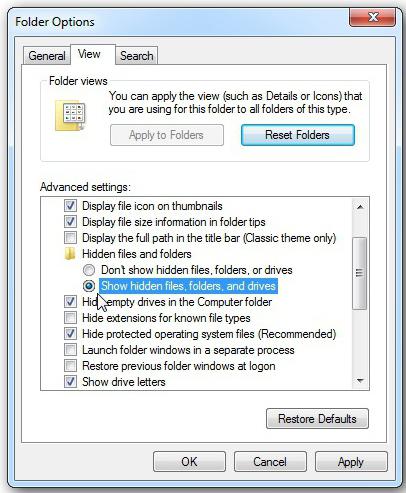
Das ist alles! Jetzt wissen Sie, wie Sie versteckte Windows 7-Dateien anzeigen, sodass Sie bei Bedarf das erworbene Wissen verwenden können.
Über das "Control Panel"
Die zweite Methode unterscheidet sich im Algorithmus der Aktionen, da Sie zum Öffnen der "Ordneroptionen" die "Systemsteuerung" aufrufen müssen.
Öffnen Sie also das Startmenü und rufen Sie den Launcher auf. Wenn Sie die Anzeige nach Kategorie installiert haben, wählen Sie den Abschnitt „Darstellung und Anpassung“. Klicken Sie im Unterabschnitt "Ordneroptionen" auf die Überschrift "Versteckte Dateien anzeigen".
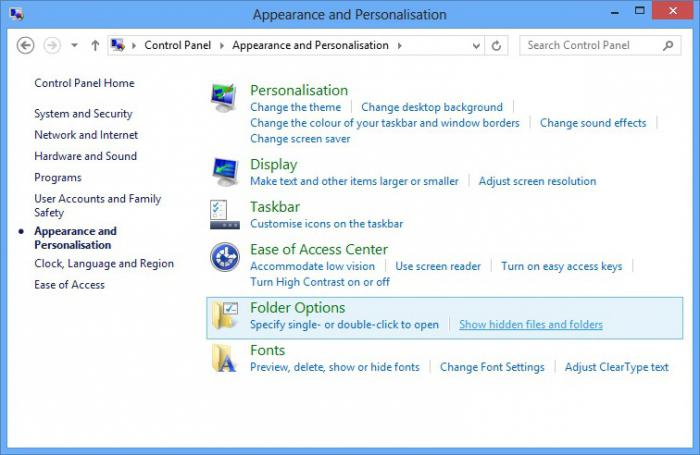
Markieren Sie nun das Element unten, dank dem Sie nicht angezeigte Ordner sehen können, und deaktivieren Sie das Kontrollkästchen neben der Option "Geschützte Dateien ausblenden". Der letzte Schritt ist die Schaltfläche "Übernehmen". Klicken Sie dann im folgenden Fenster auf "Ja".
Wenn Sie nach dem Öffnen der PU feststellen, dass große oder kleine Symbole angezeigt werden, suchen Sie einfach den Eintrag „Ordneroptionen“ und rufen Sie ihn auf. Der weitere Algorithmus der Aktionen ist absolut identisch mit den oben diskutierten.
Jetzt können Sie versteckte und Systemdateien von Windows 7 über die Systemsteuerung anzeigen.
Verwenden des Befehls "Ausführen"
Die dritte Möglichkeit, die Anzeige solcher Dateien zu aktivieren, besteht in der Verwendung des Befehls Ausführen. Um dieses Tool aufzurufen, drücken Sie die Tasten „Win“ und „R“.
In dem sich öffnenden Fenster müssen Sie nun den Befehl „Steuerordner“ einfügen und auf „OK“ klicken. Die Ordneroptionen werden geöffnet. Gehen Sie zur Registerkarte Ansicht und führen Sie die oben beschriebenen Schritte aus, um versteckte Windows 7-Dateien anzuzeigen.
Jemandem gefällt diese Methode am besten, da Sie sich nur einen Befehl merken oder aufschreiben müssen. Obwohl die ersten beiden Methoden nichts kompliziertes sind.
Fazit
So können Sie jetzt die versteckten Windows 7-Dateien anzeigen und bei Bedarf die Anzeige von Systemordnern jederzeit einschalten und deren Inhalt nach Ihren Wünschen anpassen.
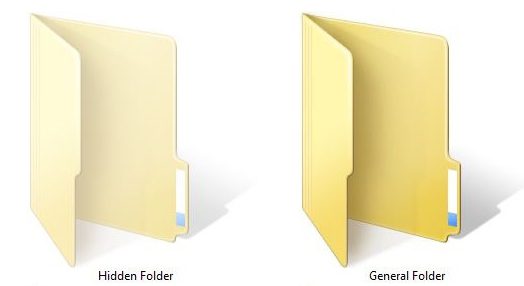
Bei alledem sollte nicht vergessen werden, dass Änderungen an diesen Dateien ohne das Erfordernis und vor allem ohne bestimmte Kenntnisse nicht empfohlen werden.
Dies sind Ordner, für die das Attribut Hidden festgelegt ist. Normalerweise werden Ordner mit diesem Attribut nicht im Explorer angezeigt. Damit versteckte Ordner angezeigt werden, müssen Sie Änderungen an den Einstellungen des Betriebssystems vornehmen. In diesem Artikel erfahren Sie, wie Sie versteckte Ordner in Windows 7 anzeigen.
Damit das Windows 7-Betriebssystem versteckte Ordner anzeigt, müssen Sie einen beliebigen Ordner öffnen und die ALT-Taste auf der Tastatur drücken.
Nach dem Drücken der ALT-Taste wird eine Reihe von Dropdown-Menüs unter der Adressleiste angezeigt: Datei, Bearbeiten, Anzeigen, Service und Hilfe. Hier müssen wir das Dropdown-Menü "Extras" öffnen und den Punkt "Ordneroptionen" auswählen.

Danach sehen Sie ein kleines Fenster mit dem Namen "Ordneroptionen". In diesem Fenster können Sie alle grundlegenden Einstellungen konfigurieren, die sich auf die Anzeige von Ordnern, Dateien und Laufwerken in Windows Explorer 7 beziehen.

Wenn Sie das Fenster "Ordneroptionen" nicht über das Dropdown-Menü öffnen können, können Sie die Suche in verwenden. Öffnen Sie dazu das Startmenü und geben Sie „Folder Options“ ein. Danach findet das Windows 7-Betriebssystem das gewünschte Programm und bietet an, es zu öffnen.

Sie haben also das Fenster "Ordneroptionen" geöffnet. Um in Windows 7 ausgeblendete Ordner anzuzeigen, müssen Sie zur Registerkarte "Ansicht" wechseln und die Parameter suchen, die für die Anzeige ausgeblendeter Ordner verantwortlich sind.

Sie benötigen zwei Parameter:
- "Geschützte Systemdateien ausblenden" - muss deaktiviert sein;
- "Versteckte Dateien, Ordner und Laufwerke anzeigen" - muss aktiviert sein.
Schließen Sie das Fenster, nachdem Sie Änderungen vorgenommen haben, indem Sie auf die Schaltfläche „OK“ klicken, um die Änderungen zu speichern. Danach können Sie versteckte Ordner und Dateien sehen. Wenn dies erforderlich ist, können Sie das Attribut "Versteckt" entfernen, und der Ordner wird normal. Klicken Sie dazu mit der rechten Maustaste auf den Ordner und wählen Sie "Eigenschaften". Schalten Sie danach die Funktion Ausgeblendet aus und schließen Sie das Fenster.

Nachdem Sie das Attribut „Versteckt“ entfernt haben, kann die Anzeige von versteckten Ordnern deaktiviert werden. Weiterhin wird dieser Ordner in jedem Fall angezeigt.
Sie interessieren sich für die Frage, wie Sie versteckte Dateien und Ordner in Windows 7 anzeigen können?
Dann sind Sie hier richtig. In dieser Lektion besprechen wir mit Ihnen, wie Sie alles auf Ihren Festplatten sehen können versteckte Dateien und Ordner inWindows 7. Tatsächlich ist es sehr einfach, ich habe dieses Thema bereits einmal angesprochen, schrieb ich. Nun, heute werden wir das alles in den Sieben tun.
Also lass uns gehen. Wir ermöglichen die Anzeige von versteckten Dateien und Ordnern in Windows 7.
Wir gehen zu " Start - Systemsteuerung».

Ändern Sie in dem sich öffnenden Ordner die Ansicht in "Kleine Symbole".
![]()
Jetzt finden wir den Artikel " Ordneroptionen » und öffne es.
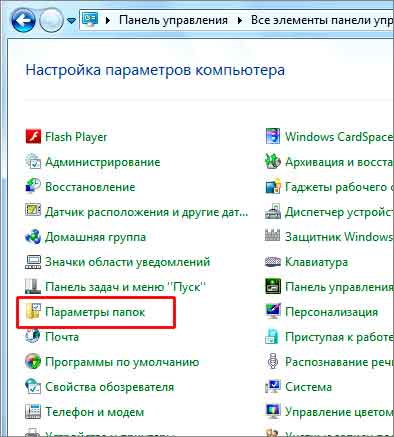
Gehen Sie in dem sich öffnenden Fenster zur Registerkarte "Ansicht", gehen Sie ganz nach unten und schalten Sie den Schalter auf " Versteckte Dateien, Ordner und Laufwerke anzeigen"Speichern Sie anschließend mit" OK ".
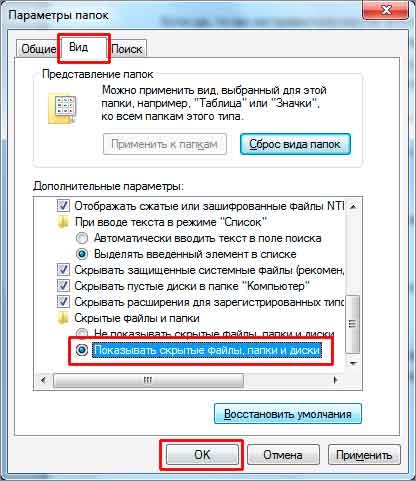
Jetzt überprüfe. Ich gehe zum Laufwerk (C :) und schon sehe ich versteckte Ordner werden angezeigt.

So haben wir mit wenigen Klicks versteckte Ordner und Dateien in Windows 7 sichtbar gemacht. Im Allgemeinen empfehle ich jedoch, diese Funktion zu aktivieren nur wenn nötig.
Wenn wir welche haben versteckter Ordner inWindows 7 und wir müssen darauf zugreifen, dann haben wir die Fähigkeit aufgenommen, versteckte Dateien und Ordner zu sehen. Da sie ihr gesamtes Geschäft betrieben, haben sie diese Funktion sofort deaktiviert.
Das ist alles für mich!
Sicherlich stieß jeder Benutzer eines PCs früher oder später auf ein Phänomen wie aussterben Einige Dateien oder Ordner von der Festplatte oder einem anderen Laufwerk. Sie können sie nicht finden, wo sie einfach sein müssen.
In dieser Situation haben die meisten normalen PC-Benutzer sofort einen Gedanken - jemand hat die Daten gelöscht. Ihr plötzlicher Verlust kann jedoch nicht nur damit verbunden sein. Sie sind oft gerecht unsichtbar.
Später in diesem Artikel werden wir uns die wichtigsten Darstellungsweisen ansehen versteckte Ordner und Dateien am Beispiel des Betriebssystems Windows 7 (Dies funktioniert jedoch auch unter XP, Vista, 7 und 8). Aber zuerst werden wir erklären, warum immerhin solche Situationen entstehen.
Datei- und Ordnerattribute oder wie Daten ausgeblendet werden
Wie Sie wissen, verfügt jedes moderne Betriebssystem über zahlreiche Funktionen zum Verwalten von Dateien und Ordnern. Dies sind nicht nur bekannte Vorgänge zum Erstellen, Löschen, Kopieren und Verschieben von Daten, sondern auch Vorgänge zu deren Einrichtung. Jeder Datei oder jedem Ordner kann eine sogenannte zugeordnet werden attributverantwortlich für bestimmte Eigenschaften des Objekts. Beispielsweise kann einer Datei ein Attribut wie " Schreibgeschützt", Und der Benutzer kann es nicht mehr bearbeiten, da das System selbst dies nicht zulässt.
Sie enthalten auch das Attribut „ Versteckt". Wie der Name schon sagt, wird das Objekt unsichtbar. Wenn das System nicht für die Anzeige solcher Objekte konfiguriert ist, werden dem Benutzer keine auf diese Weise ausgeblendeten Elemente angezeigt.
Es ist ganz einfach, Dateien oder Ordner unsichtbar zu machen. Um dies zu tun, gehe einfach zu eigenschaften gewünschtes Objekt und weisen Sie ihm dieses Attribut zu.
Lass es uns versuchen:
Von hier aus bittet fazit - jeder Benutzer kann jedes Element ausblenden.
Aber wenn ich meine Dateien und Ordner nicht versteckt habe und sonst niemand meinen Computer benutzt, was dann?
Wenn in Ihrem Fall Elemente von der Festplatte von selbst verschwunden sind, liegt die Antwort auf der Hand - die Virenprogramme haben funktioniert.
Leider, attribute verwalten Dateien können nicht nur Benutzer sondern auch irgendwelche Programme. Es gibt viele verschiedene Virenprogramme im Netzwerk, die beim Zugriff auf das System mit den auf der Festplatte gespeicherten Einstellungen und Daten alles tun können. Wenn in Ihrem Fall solche Viren einige Ihrer Ordner oder Dateien versteckt haben, machen Sie sich keine Sorgen - es gibt noch mehr kann zurückgegeben werden.
Es gibt viele Möglichkeiten, versteckte Ordner in Windows 7 zu öffnen. Betrachten Sie das einfachste von ihnen.
Passen Sie das System an
Jedes Betriebssystem (einschließlich aller Windows-Versionen ab XP und älter bis zum 10.) verfügt über interne Einstellungen, die für die Anzeige aller auf der Festplatte und auf anderen Medien gespeicherten Daten verantwortlich sind. Um Dateien und Ordner sichtbar zu machen, müssen Sie folgende Schritte ausführen:

Diese Methode eignet sich, wenn die auf Ihrem Computer ausgeblendeten Dateien und Ordner nur das Attribut „ Versteckt". Normalerweise bei der Arbeit virensie machen zusätzlich objekte systemischwelche es ist immer noch unmöglich zu sehen, auch wenn Sie die Anzeige auf diese Weise aktivieren. Um solche Dateien zu erkennen, wählen Sie im Menü " Ordneroptionen»Sie müssen das Kontrollkästchen deaktivieren.« Verstecke geschützte Systemdateien"Wie in der Abbildung gezeigt:
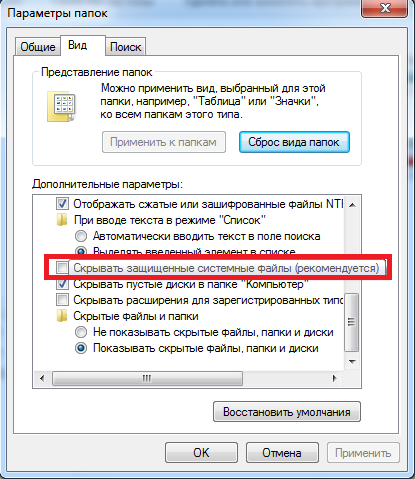
Wenn Sie versuchen, diese Option zu deaktivieren, werden Sie vom System gewarnt, dass dies nicht empfohlen wird. Es ist okay - stimme einfach zu.
Leider und es hilft nicht immerseit einigen viren können die Systemeinstellungen leicht ändern unmittelbar nachdem der Benutzer versucht, bestimmte Betriebssystemparameter ein- oder auszuschalten. In solchen Fällen können Programme, die versteckte Objekte „sehen“ können, Abhilfe schaffen. Eines davon ist Totalkommandant. Dies ist ein Dateimanager, der in seiner Funktionalität dem Standard sehr ähnlich ist. " Windows Explorer».
Total Commander verwenden
Dieses Programm online zu finden ist einfach. Obwohl es kostenpflichtig ist, kann es für eine Weile kostenlos verwendet werden - dies ist mehr als genug, um alle versteckten Ordner oder Dateien im System anzuzeigen.
Laden Sie das Programm herunter, um loszulegen Totalkommandant und installieren Sie die Anwendung. Nach dem Start wird ein Fenster angezeigt, das in zwei Bereiche unterteilt ist. In diesen werden die Ordner und Dateien auf der Festplatte angezeigt.
Das Programm erlaubt es Ihnen zunächst nicht, versteckte Elemente zu sehen - Sie müssen diese Funktion aktivieren. Öffnen Sie dazu das Menü " Konfiguration"(Oben im Fenster) und dann auf das Element klicken" Einrichten ...».
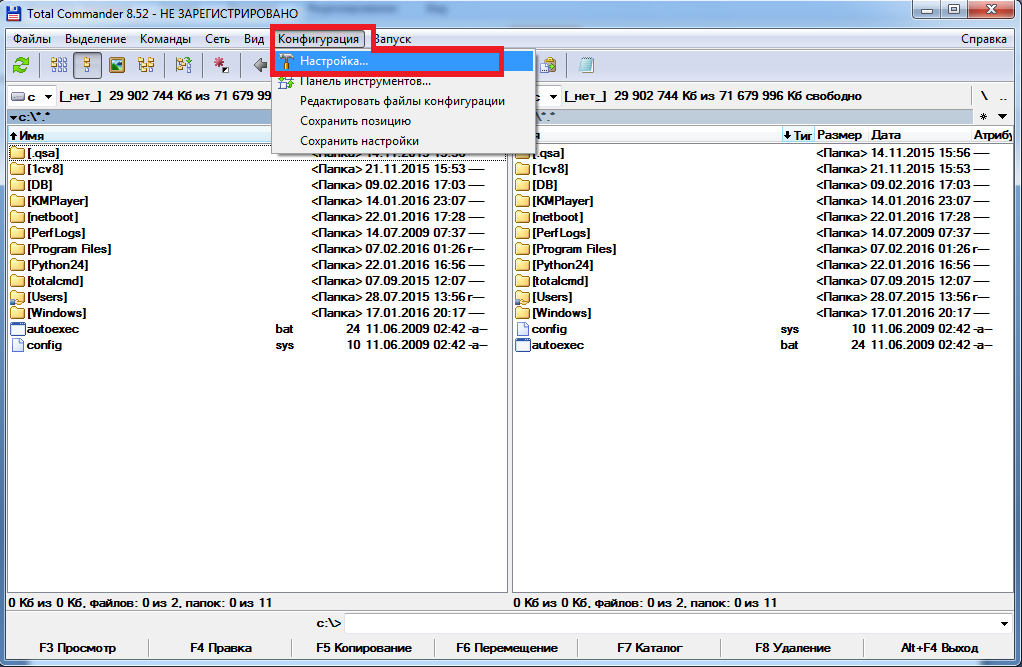
Es bleibt der Gegenstand zu finden " Panel-Inhalt". Wir gehen hinein und setzen ein Häkchen bei " Versteckte Dateien anzeigen"Und" Systemdateien anzeigen", Dann klicken Sie auf Übernehmen. Jetzt sieht das Programm versteckte Objekte.
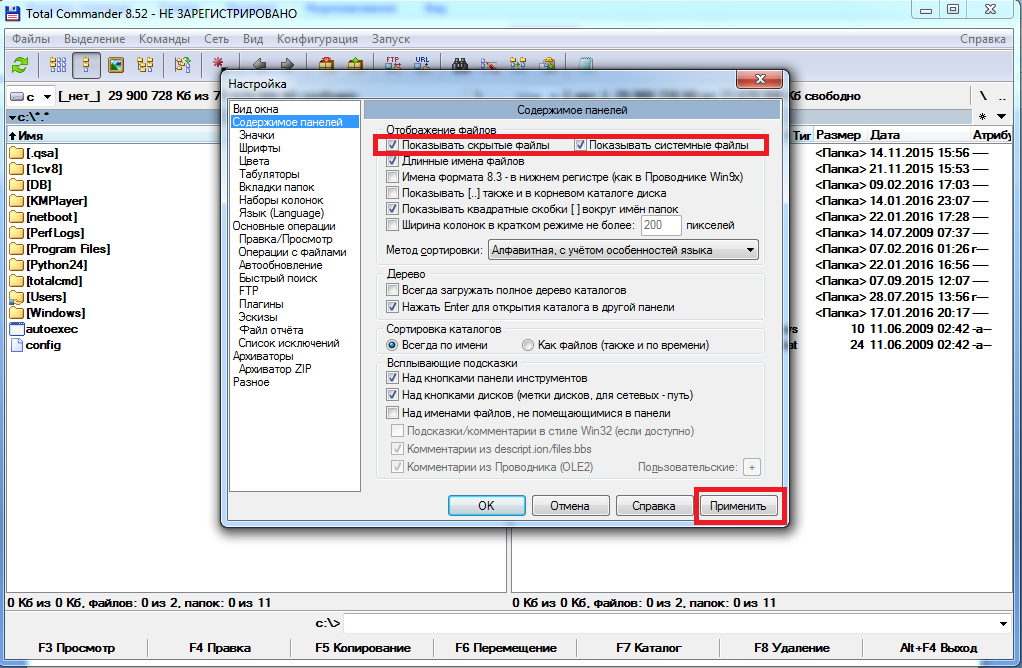
In der Abbildung unten sehen Sie möglicherweise, dass einige Ordner mit einem roten „ ! ».
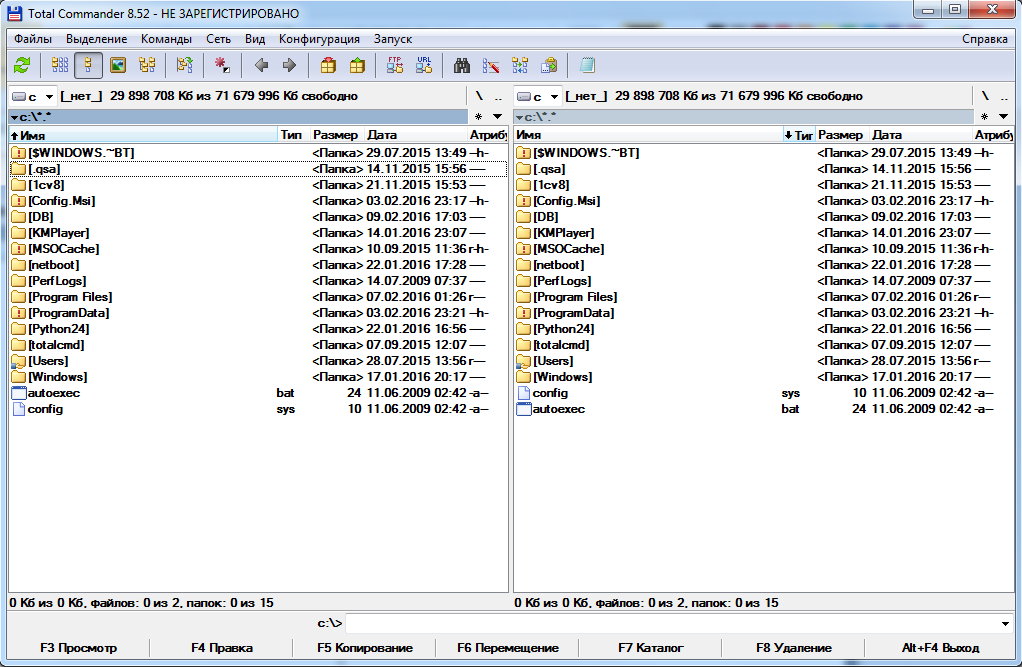
Dies sind versteckte Ordner.
Ähnliche Videos
Wie zeige ich versteckte Ordner an?
Alle Betriebssysteme haben eine Funktion zum Ausblenden von Ordnern. Es erlaubt nicht nur, nicht benötigte Dateien und Verzeichnisse aus dem Sichtfeld des Benutzers zu entfernen, sondern auch wichtige Informationen vom Benutzer selbst vor neugierigen Blicken zu verbergen.
Solche Ordner haben keinen zusätzlichen Schutz (Kennwort oder Verschlüsselungsmethode), daher sind sie kein zuverlässiger Informationsspeicher. Wenn Sie persönliche Daten schützen müssen, ist es besser, andere Tools Ihres Betriebssystems oder spezielle Software zu verwenden.
Sie können einen beliebigen Dateimanager verwenden, z. B. den Standard "Explorer" von Microsoft oder Total Commander.
Wie zeige ich versteckte Ordner auf einem Windows-Computer an?
Das Anzeigen ausgeblendeter Ordner kann erforderlich sein, wenn Sie den Virus von einem USB-Flash-Laufwerk oder einer Computerfestplatte entfernen, nicht benötigte Systemdateien korrigieren oder löschen und den Restmüll von früheren Betriebssystemaktualisierungen entfernen müssen. Darüber hinaus ist es in einigen Fällen auch sehr nützlich, die Anzeige der Dateierweiterung zu aktivieren, damit Sie sofort sehen können, dass Sie beispielsweise keine Musikdatei, sondern einen Virus mit * .exe-Berechtigung heruntergeladen haben.
Wie zeige ich versteckte Ordner in Windows XP?
Gehen Sie folgendermaßen vor, um die Anzeige ausgeblendeter Dateien und Ordner zu aktivieren:
- Drücken Sie die Taste „Start“, die sich in der unteren linken Ecke des Displays befindet.
- Gehen Sie zum Abschnitt "Systemsteuerung".
- Klicken Sie links im Taskleistenfenster auf den Link "Zur klassischen Ansicht wechseln".
- Klicken Sie zweimal auf das Symbol "Ordneroptionen".
- Wechseln Sie im folgenden Fenster zur Registerkarte "Ansicht".
- Suchen Sie in der Liste am unteren Fensterrand den Eintrag "Versteckte Dateien und Ordner".
- Klicken Sie mit der linken Maustaste auf den Punkt "Versteckte Dateien anzeigen ...".
- Klicken Sie nun auf „OK“, um die geänderten Einstellungen zu speichern.
Wie zeige ich versteckte Ordner in Windows 7?
Der Vorgang zum Einrichten der Anzeige versteckter Ordner in Windows 7 unterscheidet sich geringfügig von Windows XP:
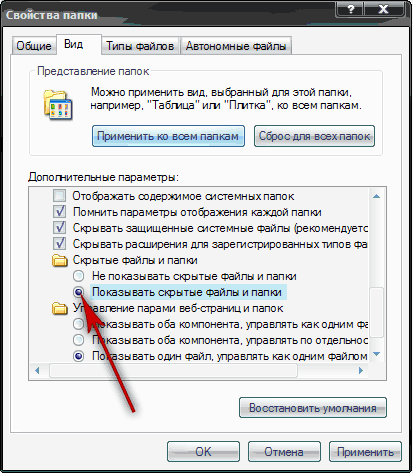
Wie zeige ich versteckte Ordner in Windows 8?
Das Design des Windows 8-Betriebssystems wurde im Vergleich zu früheren Versionen erheblich geändert. Um versteckte Ordner anzuzeigen, müssen Sie: 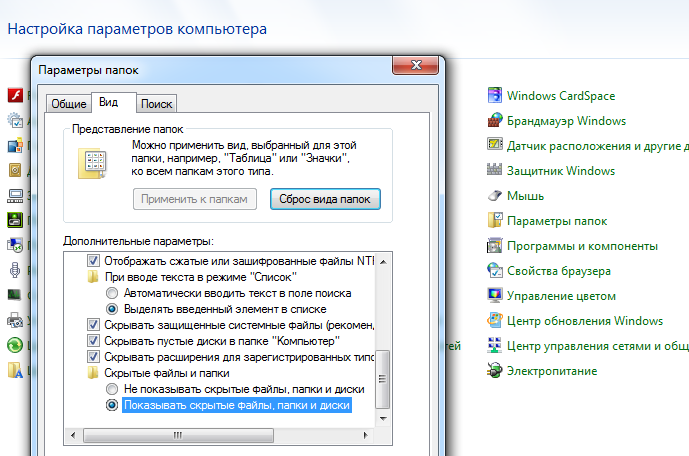
- Bewegen Sie die Maus auf die rechte Seite des Displays und wählen Sie den Abschnitt „Parameter“ im angezeigten Bedienfeld aus.
- Klicken Sie oben im Bereich auf die Schaltfläche "Systemsteuerung".
- Wählen Sie anschließend "Ordneroptionen" und wechseln Sie im folgenden Fenster zur Registerkarte "Ansicht".
- Aktivieren Sie nun das Kontrollkästchen neben der Option "Versteckte Dateien anzeigen ..." und klicken Sie auf "OK", um die Änderungen zu speichern.




